Механические дефекты
Нельзя исключать и крайне банальную причину. Это загрязнение контактов, повреждение разъёмов, механические дефекты карты.
Начать проверку стоит с визуального осмотра. Если дефектов не обнаружено, для профилактики возьмите вату и спирт, очистив контакты. Слот внутри корпуса видеорегистратора также рекомендуется почистить.
При наличии механической поломки накопителя или слота проблему устранить сложнее. Потребуется помощь специалистов.
Как видите, проблем с картами памяти действительно очень много. Начинайте с наиболее очевидных и простых причин. Многие из них легко устраняются своими руками.
Защита от перезаписи
Есть накопители, на которых стоит блокировка перезаписи.
В итоге после полного заполнения карты, повторно записывать на неё данные уже не получается. Видеорегистратор не видит флешку, не хочет или не может с ней работать.
Решается проблема несколькими способами. Для этого можно использовать:
- Ручное снятие блокировки. В основном актуально для карт SD-формата. Сбоку на них есть рычажок, перемещающийся в 2 направлениях. Он может стоять в позиции Lock. Чтобы снять защиту от перезаписи, перетащите рычажок в другую сторону.
- Форматирование. Существует несколько методов форматирования. Какой из них выбрать, решайте сами.
- Применение анлокеров. Это специальные приспособления, внутрь которых вставляются карты. Разблокировка выполняется в автоматическом режиме. После использования анлокера нужно отформатировать флешку.
Также весьма распространённая проблема, решить которую своими силами не так сложно.
Как форматировать карту памяти на телефоне или планшете?
Посмотреть все 7 фото
Одним из самых популярных видов носителей в настоящее время считается microSD. Такие карты памяти используются в телефонах и в большинстве фотоаппаратов. Периодически необходима их очистка. Если вы хотите использовать карту памяти в другом устройстве, то необходимо сначала скопировать с нее нужную информацию в облако или на свой компьютер, а потом провести полную очистку. Специалисты рекомендуют проводить эту процедуру с помощью смартфона, если вы собираетесь в дальнейшем использовать карту на нем. Разберемся, как форматировать карту памяти на Андроид.
Для этого нужно следовать пошаговой инструкции:
- Зайдите в настройки телефона и перейдите в раздел «Хранилище».
- Тут находятся сведения о состоянии внутренней памяти телефона, данных кэша и о карте памяти.
- Переместитесь в нижнюю часть списка. Там будет кнопка «Очистить SD». С ее помощью вы сможете отформатировать флеш-карту.
- Подтвердите свои действия и дождитесь окончания процедуры.
В телефонах Samsung алгоритм форматирования Micro SD другой:
- Нажмите на кнопку, имеющую форму шестеренки.
- Зайдите в Smart Manager.
- В нем вам потребуется найти блок с SD-картой, а потом провести те же действия, что и в первый раз.
Понять, нужно ли форматировать карту памяти просто – о том, что памяти не хватает вам сообщит смартфон или вы самостоятельно решите очистить ее из-за потери быстродействия. В некоторых случаях флешка выдает ошибку при обращении к ней, указывая, что она повреждена или заполнена. Иногда очистка необходима из-за появления вируса, который мешает нормальной работе вашего смартфона. Специалисты рекомендуют периодически очищать носитель из-за того, что при простом удалении файлы могут частично оставаться в памяти, а потом накладываться на новые. Наибольшие проблемы доставляет периодическое использование карты памяти в компьютере или фотоаппарате.
Многим интересно, надо ли форматировать новую карту памяти. Рекомендуется сделать это при помощи устройства, в котором вы будете ее использовать. Тогда она отформатируется с подходящей файловой системой и проблем в использовании не будет. К тому же производитель мог записать на ней файлы, которые вам не будут нужны для дальнейшего использования.
Другие способы форматирования флешки и карт памяти на смартфоне
Если стандартными средствами не удалось очистить карту, то можно сделать это в режиме Recovery. Для начала нужно зайти в этот режим. Обычно в него переходят при помощи нажатия комбинации кнопок громкости, «Домой» и выключения. В инструкции к устройству обычно есть информация, какие кнопки нужно нажимать. Загляните в нее или найдите описание перехода в этот режим для вашего смартфона в Интернете.
Далее действия будут зависеть от вида меню:
- Если меню сделано в режиме CWM, то при помощи кнопок громкости необходимо найти раздел mounts and storage, а затем выбрать его кнопкой выключения. Далее выберите пункт format sdcard и снова нажмите эту кнопку. После завершения процедуры включите смартфон.
- Для устройств, в которых этот режим называется TWRP, необходимо найти директорию Wipe и тапнуть по ней. Это более новая система и сенсорный экран в ней чаще всего работает. В следующем окне нажмите на надпись Advanced wipe. В следующем окне нажмите Internal storage, а затем проведя пальцем по нижней части экрана подтвердите свои действия.
Опытным пользователям, если не помогают другие способы форматирования, можно использовать приложения. Обычно для них нужно открыть Root-доступ. Подобрать приложение можно по отзывам в Play Market. Но мы не будем на них останавливаться, так как специалисты не рекомендуют работать с ними, а лучше всего воспользоваться возможностью форматирования карты на ПК.
Что потребуется для форматирования карт памяти и флешек на ПК Windows?
Прежде всего вам потребуется иметь устройство, которое можно поместить карту для считывания. Практически во всех ноутбуках есть возможность считать microSD для этого у них есть стандартный картридер для SD, а вместе с картами памяти продают специальные переходники. Если у вас стационарный ПК, то можно приобрести блок для считывания карт разного формата или картридер, подключающийся через USB.
Обратите внимание, что картридеры выпускают нескольких моделей. Одни пригодны только для считывания SD карт, а другие могут помочь вам пережать информацию с носителей всех форматов
Для домашнего использования достаточно моделей с минимумом отверстий под карты. Так как формат microSD получил широкое распространение, сейчас выпускают удобные USB-картридеры, которые похожи на обычные флешки. Также вы можете воспользоваться подручными средствами, например, во всех USB-модемах есть отверстие для карты памяти.
Заводской брак
Покупая новые флешки, многие покупатели стараются максимально сэкономить. И для этого они заказывают накопители из Китая, поскольку там цены самые низкие.
Опыт автомобилистов наглядно показывает, что дешёвые изделия могут прослужить 2-3 месяца, после чего частично или полностью выйти из строя.
Есть и такие дешёвые карты, которые даже при полной совместимости с регистратором читаться не хотят. Причина в низком качестве, в наличии заводского брака. Информация на упаковке или на самом девайсе не соответствует действительности.
Не экономьте на качественном накопителе. При выборе хорошего устройства карта памяти может служить долгие годы.
По возможности постарайтесь вернуть товар и свои деньги. Добавьте ещё немного и возьмите нормальную флешку от ведущего производителя. Покупки лучше совершать через сертифицированных продавцов. В идеале от официального представителя.
Необходимость карты
Будет ли видеорегистратор работать без карты памяти? Прибор слежения может работать и без флешки, но вести запись без неё затруднительно. Его внутренние ресурсы ограничены. Флешка расширяет функционал девайса, позволяет снимать видео более продолжительное время. С накопителя можно перенести видеоданные на компьютер, обработать их и сгруппировать. Если нет необходимости в хранении информации, то носитель автоматически будет перезаписываться.
Чтобы видеорегистратор работал без сбоев, необходимо выбрать качественное устройство с хорошим объемом памяти и достойной скоростью записи. Отдавать предпочтение следует маркам, которым можно доверять. Дешевые накопители быстро выходят из строя.

Как выбрать карту памяти? При приобретении накопителя обращают внимание на технические характеристики устройства
Важное значение имеет:
- совместимость носителя с прибором слежения;
- формат;
- объем;
- скорость записи и чтения;
- производитель;
- цена.
Значение имеет UHS параметр, чем он выше, тем быстрее пишет флешка. На вопрос о том, какая карта памяти нужна для видеорегистратора, хочется сказать, что устройство должно быть совместимо с прибором слежения. Иметь хороший объем и надлежащий формат. Обладать достойной скоростью записи и чтения.
Самостоятельная разблокировка
Защищённую от записи карту легко разблокировать, следуя следующей инструкции:
- От имени администратора активировать командную строку
- Ввести команду diskpart и нажать enter
- Ввести команду list disk, нажмите enter и выберите диск, в соответствии с размерами
- Вести select disk и номер диска, нажмите enter
- Ввести attributes disk clear readonly и на данном этапе произойдёт разблокировка устройства.
Если карта не открывается и делает запрос о форматировании, рекомендую сделать его. Предварительно стоит убедиться, что на носителе нет важных файлов. Как правильно действовать дальше:
- Ввести clean и enter. Таким образом носитель полностью очистится
- Ввести create partition primary, снова enter.Произойдёт создание нового раздела
- Далее select partition 1, снова enter
- active, enter. Раздел станет активным
- format fs=fat32 quick. Появиться сообщение об успешном форматировании.
- Assign и enter. Флешке будет присвоено новое имя.
- Пробуйте работать.
Работа с командной строкой требует некоторых знаний, но если строго следовать инструкции, то всё получиться.
Какую карту памяти выбрать для видеорегистратора
Сегодня мы поговорим о картах памяти для видеорегистраторов и экшн-камер. Думаю, вы знаете, что не каждая карта памяти будет работать в вашем регистраторе корректно
Как выбрать правильную карту памяти? На что стоит обратить внимание при выборе карты памяти и какие модели/бренды стоить порекомендовать?
Почему подойдет не любая карта
Современные видеорегистраторы записывают с разрешением HD/FullHD/QHD, и с каждым годом прослеживается тенденция роста количества пикселей. Но, помимо разрешения есть еще и битрейт. Это скорость записываемого потока на карту памяти, в зависимости от модели, даже при одинаковом разрешении, этот параметр может меняться и довольно сильно.
Производитель видеорегистратора в инструкции часто пишет – поддержка карт памяти MicroSD(самый популярный формат) до 32/64/128/256GB 10 класса. Но он обычно ничего не пишет о битрейте своего потока.
Узнать эти цифры можно только посмотрев техническую информацию записанного ролика или профильную ветку форума выбираемой модели гаджета.
Как выбрать карту памяти
Не вдаваясь в технические подробности чипов памяти (MLC NAND лучше) и спецификаций, обратите внимание на 2 основные характеристики карты, указанные прямо на ней. Это класс скорости (10 класс) и UHS параметр (U1 или U3)
Если у вас:
- 2-х канальное устройство
- 1 канальное устройство со средним битрейтом записи
- устройство с разрешением QHD (2k)
То вам все еще подойдут обычные карты памяти 10 класса с индексом U1 и скоростью записи от 18 до 22 mb/s. Надо учитывать, что карта 10 класса обеспечивает минимальную скорость в 10mb/s, а этого в большинстве современных видеорегистраторов может быть мало. Поэтому просто по классу ориентироваться не стоит. Не смотрите на громкие надписи на упаковке карт памяти. Обычно там указана скорость не записи, а чтения. Нам же важна именно запись, как правило, эта характеристика в разы скромнее, чем чтение, поэтому маркетологи ее стараются скрыть. Если же у вас:
- 4k экшн-камера/видеорегистратор
- видеорегистратор с разрешением QHD на 2 камеры
- устройство с очень высоким битрейтом записи
Скорее всего вам понадобится карта памяти 10 класса с индексом U3. Она обеспечивает минимальную запись на скорости до 30mb/s. В некоторых случаях и этого будет мало, поэтому для 4k с битрейтом более 70-100mbit/s мы рекомендуем топовые (или предтоповые) карты с индексом U3 в линейке различных брендов, где скорость записи составляет от 50mb/s.
Как узнать скорость ЗАПИСИ на карту памяти?
Только опытным путем через специальные программы. Перед покупкой вам надо поискать тесты на выбранную вами карту памяти в сети Интернет и посмотреть скорость записи. Или же вы можете протестировать карту памяти сами, с помощью программы CrystalDiskMark. Учтите, что многие карты показывают максимальную скорость записи только при наличии кардридера с поддержкой USB3.0, такой же должен быть и ваш порт USB в ноутбуке или компьютере. При тестировании компьютер не должен выполнять каких-либо других задач.
Еще программы
- Mydisktest — программа для тестирования USB Flash носителей на предмет наличия сбойных участков
- Panasonic SD formatter — лечит и восстанавливает практически любую флешку для мобильных устройств и не только
- Check Flash — предназначена для проверки работоспособности флеш-накопителей, а также позволяет при помощи тестов определить мгновенную скорость чтения/записи
Как форматировать карту памяти
Внимание, как и все производители в своей инструкции, мы советуем форматировать любую карту памяти 1 раз в 2 месяца минимум, если вы хотите продлить срок ее жизни. Это можно делать как встроенными средствами камеры или регистратора, так и на вашем компьютере
Никогда не форматируйте карту памяти типа Sdxc(часто это емкость от 64gb) в устройствах с поддержкой типа Sdhc. Ваш кардридер или переходник должен уметь работать с Sdxc.
Можно использовать специальную программу для PC или MAC под названием SD Card Formatter. Выставите в настройках опции так, как указано на рисунке справа.
Лучшая карта памяти для видеорегистратора
К сожалению, не все карты памяти даже именитых брендов настолько надежны
Среди рекомендованных брендов, на которые стоит обратить внимание: Sony, Toshiba, Lexar, Transcend, Samsung, Pny
Наконец, давайте посмотрим список конкретных карт памяти, которые мы рекомендуем для покупки и использования.
TOP 5 самых популярных карт памяти вы найдете в нашей другой статье, вот тут.
В сегменте обычной записи от 15 до 22 mbit/s индекса U1
- transcend premium 300x 16/32/64
- transcend premium 400x 16/32/64/128
- transcend high endurance U1 16/32/64
Механические дефекты
Нельзя исключать и крайне банальную причину. Это загрязнение контактов, повреждение разъёмов, механические дефекты карты.
Начать проверку стоит с визуального осмотра. Если дефектов не обнаружено, для профилактики возьмите вату и спирт, очистив контакты. Слот внутри корпуса видеорегистратора также рекомендуется почистить.
При наличии механической поломки накопителя или слота проблему устранить сложнее. Потребуется помощь специалистов.
Как видите, проблем с картами памяти действительно очень много. Начинайте с наиболее очевидных и простых причин. Многие из них легко устраняются своими руками.
Причины проблем с чтением карт памяти
Основных причин данной проблемы существует несколько:
- случайный единичный сбой в ПО регистратора;
- программные неполадки с картой памяти (проблемы с файловой системой, наличие вирусов или защита от записи);
- несоответствие характеристик карточки и слотов;
- физические дефекты.
Давайте рассмотрим их по порядку.
Причина 1: Сбой в прошивке видеорегистратора
Девайсы для записи происходящего на дороге являются технически продвинутыми, с довольно сложным ПО, которое, увы, также может выдавать сбой. Производители учитывают это, потому и добавляют в видеорегистраторы функцию сброса к заводским настройкам. В большинстве случаев его проще всего совершить путем нажатия на специальную кнопку, обозначенную как «Reset».

Для некоторых моделей процедура может отличаться, так что прежде чем проводить сброс, поищите руководство пользователя вашего регистратора — как правило, там освещены все особенности данной манипуляции.
Причина 2: Нарушение файловой системы
Если карты памяти отформатированы в неподходящую файловую систему (отличную от FAT32 или, в продвинутых моделях, exFAT), то ПО видеорегистратора попросту неспособно определить устройства хранения данных. Подобное происходит также и в случае нарушения разметки памяти на СД-карте. Самым простым выходом из этой ситуации будет форматирование вашего накопителя, лучше всего средствами самого регистратора.
- Установите карту в регистратор и включите его.
- Войдите в меню девайса и поищите пункт «Параметры» (может также называться «Опции» или «System options», или просто «Format»).
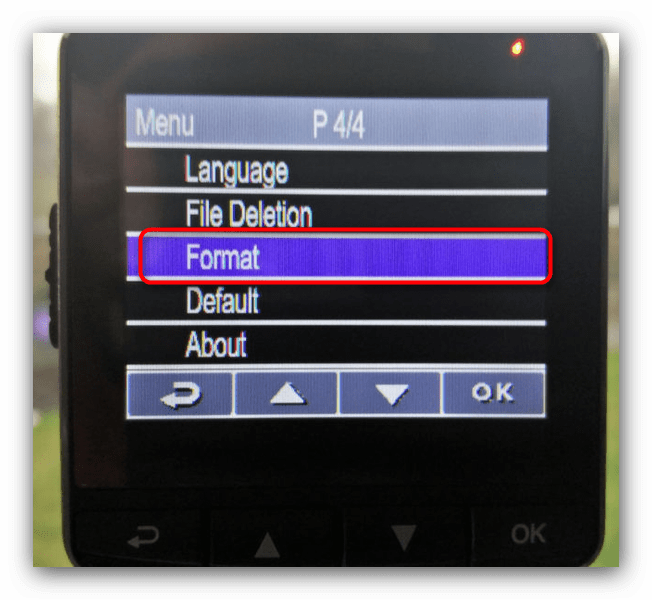
Внутри этого пункта должен быть вариант «Форматировать карту памяти».
Запустите процесс и дождитесь его окончания.
Если нет возможности отформатировать SD-карту средствами регистратора, к вашим услугам статьи ниже.
Подробнее:Способы форматирования карт памятиНе форматируется карта памяти
Причина 3: Вирусное заражение
Такое может произойти, например, при подключении карты к зараженному ПК: компьютерный вирус из-за программных различий неспособен навредить регистратору, а вот вывести из строя накопитель – вполне. Методы борьбы с этой напастью, описанные в руководстве ниже, подойдут и для решения вирусных проблем на картах памяти.
Подробнее: Избавляемся от вирусов на флешке
Причина 4: Включена защита от перезаписи
Нередко SD-карта оказывается защищена от перезаписи, в том числе и вследствие сбоя. На нашем сайте уже есть инструкция о том, как устранить эту проблему, так что подробно останавливаться на ней не будем.
Урок: Как снять защиту от записи с карты памяти
Причина 5: Аппаратная несовместимость карты и регистратора
В статье о выборе карты памяти для смартфона мы коснулись понятий «стандарт» и «класс скорости» карточек. Видеорегистраторы, как и смартфоны, также могут не поддерживать некоторые из этих параметров. К примеру, недорогие девайсы часто не распознают карты стандарта SDXC Class 6 и выше, так что внимательно изучайте характеристики вашего регистратора и SD-карты, которую собираетесь использовать.
Некоторые видеорегистраторы в качестве запоминающих устройств используют полноформатные SD-карты или miniSD, которые и стоят дороже, и их сложнее найти в продаже. Пользователи находят выход, покупая microSD-карту и соответствующий переходник. С некоторыми моделями регистраторов подобный фокус не проходит: для полноценной работы им требуется именно карта поддерживаемого формата, так что микроСД девайс не распознается даже с адаптером. Кроме того, этот самый адаптер также может оказаться дефектным, поэтому имеет смысл попробовать его заменить.
Причина 6: Физические дефекты
К таковым относятся загрязнение контактов или аппаратное повреждение карточки и/или соответствующего разъёма видеорегистратора. Избавиться от загрязнения СД-карты просто – внимательно осмотрите контакты, и если на них наблюдаются следы грязи, пыли или коррозии, удалите их ваткой, смоченной спиртом. Слот в корпусе регистратора также желательно протереть или продуть. Справиться с поломкой как карточки, так и разъёма сложнее – в большинстве случаев не обойтись без помощи специалиста.
1 Kingston SDCR/128GB
США (производится в Китае)2 949 руб.5.0
Топовая карта флэш-памяти объемом до 128 Гб даст вам возможность снимать часто, много и в большом объеме. Отличается совместимостью со всеми типами видеорегистраторов, хорошо показывает себя в работе – надежная, шустрая, вместительная. Все эти особенности подтверждаются техническими характеристиками – до 100 МБ/с скорость чтения, до 80 МБ/с записи, класс 10, поддержка UHS Class 3, UHS-I. Есть все, что нужно для проведения качественной съемки в 4k формате.
Удивительно, но нам не удалось найти ни одного недовольного покупателя. Все пользователи считают эту карту памяти одной из самых надежных, быстрых и производительных. Большого объема хватает на любые «нужды», устройство с первого раза распознается всеми видеорегистраторами. Возможно, у этой карты памяти есть недостатки, но найти их в отзывах нам не удалось.
Внимание! Представленная выше информация не является руководством к покупке. За любой консультацией следует обращаться к специалистам!. Карты памяти стандарта TF (TransFlash) появились на рынке в 2004 году
Они используются для увеличения памяти в электронных гаджетах: цифровых фотоаппаратах, смартфонах, видеорегистраторах, игровых приставках и других гаджетах. Через некоторое время их название изменилось на Secure Digital: microSD и miniSD. Таким образом:
Карты памяти стандарта TF (TransFlash) появились на рынке в 2004 году. Они используются для увеличения памяти в электронных гаджетах: цифровых фотоаппаратах, смартфонах, видеорегистраторах, игровых приставках и других гаджетах. Через некоторое время их название изменилось на Secure Digital: microSD и miniSD. Таким образом:
- Карты памяти TF и SD полностью взаимозаменяемы.
- Стандартный размер карт — 15x11x1 мм.
- Объем памяти начинается от 126 Мб.
В картах памяти стандарта TF используется система защиты содержимого от изменения или удаления. Неавторизованные пользователи не смогут получить доступ к информации, которая хранится на съемном носителе. Данные защищены с помощью функции управления цифровыми правами.
TF-карты могут работать в режиме, который используется только для чтения данных на съемном носителе. В этом случае информацию с устройства нельзя удалять или копировать, потому что есть возможность установки пароля на карту памяти.
Неполадки со стороны видеорегистратора
Видеорегистратор является небольшим компьютерным устройством со своими чипами, микросхемами и прочими компонентами. Поэтому возникновение программного сбоя для них вполне естественный процесс.
Особенно это касается тех моделей, которые оснащены дополнительными функциями, крупным дисплеем, сенсорными кнопками и пр.

Банально регистратор может зависнуть или глюкнуть. Решается такая проблема довольно просто. Для этого достаточно перезагрузить устройство. По аналогии со смартфонами, компьютерами или планшетами. Перезагрузившись, прибор снова начинает нормально функционировать.
Если ваш видеорегистратор вдруг не видит установленную карту памяти, которую он без проблем ранее читал, есть полезный совет, что делать в такой ситуации. Нажмите на кнопку перезапуска. Обычно это Reset или иной способ перезагрузки. Если же проблема не ушла, причина более серьёзная.
Механические дефекты
Нельзя исключать и крайне банальную причину. Это загрязнение контактов, повреждение разъёмов, механические дефекты карты.
Начать проверку стоит с визуального осмотра. Если дефектов не обнаружено, для профилактики возьмите вату и спирт, очистив контакты. Слот внутри корпуса видеорегистратора также рекомендуется почистить.
При наличии механической поломки накопителя или слота проблему устранить сложнее. Потребуется помощь специалистов.
Как видите, проблем с картами памяти действительно очень много. Начинайте с наиболее очевидных и простых причин. Многие из них легко устраняются своими руками.
FAT32 или NTFS: какую файловую систему выбрать для USB флешки или внешнего жесткого диска
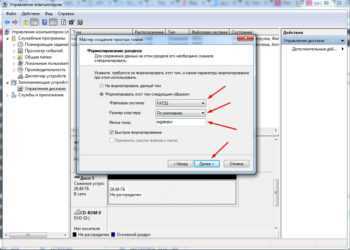
05.09.2013 для начинающих | файлы
Порой, чтение информации, воспроизведение музыки и фильмов с флешки или внешнего жесткого диска на всех устройствах, а именно: компьютере, бытовом DVD проигрывателе или телевизоре, Xbox или PS3, а также в магнитоле автомобиля может вызвать некоторые проблемы. Здесь поговорим о том, какую файловую систему лучше всего использовать, чтобы флешка всегда и везде читалась без проблем.
См. также: как конвертировать из FAT32 в NTFS без форматирования
Что такое файловая система и какие проблемы с ней могут быть связаны
Файловая система — это способ организации данных на носителей. Как правило, каждая операционная система использует свою файловую систему, но может использовать и несколько.
Учитывая то, что на жесткие диски могут быть записаны только двоичные данные, файловая система представляет собой ключевой компонент, который обеспечивает перевод из физической записи в файлы, которые могут быть прочтены ОС.
Таким образом, при форматировании накопителя определенным образом и с определенной файловой системой, вы решаете, какие устройства (так как даже ваша магнитола имеет своеобразную ОС) смогут понять, что именно записано на флешке, жестком диске или другом накопителе.
Много устройств и файловых систем
Помимо общеизвестных FAT32 и NTFS, а также несколько менее знакомых рядовому пользователю HFS+, EXT и других файловых систем, существуют еще десятки различных ФС, созданных для различных устройств определенного назначения. На сегодняшний день, когда большинство людей имеют дома более одного компьютера и других цифровых устройств, на которых могут использоваться операционные системы Windows, Linux, Mac OS X, Android и другие, вопрос о том, как отформатировать флешку или иной переносной диск так, чтобы он читался во всех этих устройствах, является достаточно актуальным. И с этим возникают проблемы.
Ограничения на размер файлов в файловых системах
Файловая система FAT32 была разработана достаточно давно и основывается на предыдущих версиях FAT, изначально применявшейся в ОС DOS. Дисков с сегодняшними объемами в то время не существовало, а потому каких-то предпосылок для того, чтобы обеспечить поддержку файлов размером более 4Гб файловой системой не было. На сегодняшний день, многим пользователям приходится сталкиваться с проблемами из-за этого. Ниже вы можете посмотреть сравнение файловых систем по размерам поддерживаемых файлов и разделов.
| Максимальный размер файла | Размер одного раздела | |
| NTFS | Больше, чем существующие диски | Огромный (16EB) |
| FAT32 | Меньше 4 Гб | Меньше 8 Тб |
| exFAT | больше, чем диски в продаже | Огромный (64 ZB) |
| HFS+ | Больше, чем можно купить | Огромный (8 EB) |
| EXT2, 3 | 16 Гб | Большой (32 Тб) |
Современные файловые системы расширили ограничения на размер файлов до пределов, которые пока трудно представить (посмотрим, что будет лет через 20).
Каждая новая система выигрывает у FAT32 по размерам отдельных файлов и отдельного раздела диска. Таким образом, возраст FAT32 сказывается на возможности ее применения для различных целей. Одно из решений — использование файловой системы exFAT, поддержка которых появляется во многих операционных системах. Но, так или иначе, для обычной USB флешки, если на ней не хранятся файлы размером более 4 Гб, FAT32 будет самым лучшим выбором, а флешка будет прочитана практически где угодно.
А вдруг и это будет интересно:

































